Intégrer des instances Windows Server
Azure Arc étend la prise en charge d’Azure Resource Manager aux ressources qui s’exécutent en dehors d’Azure. Cela signifie qu’un serveur physique ou une machine virtuelle s’exécutant dans un centre de donnés local peut être inscrit auprès d’Azure Resource Manager et présenté comme une ressource de calcul au contrôleur de structure fabric. Ceci s’applique à n’importe quel serveur exécutant Windows Server ou Linux dans un centre de données local ou hébergé par un fournisseur de cloud tiers.
Déployer Azure Arc sur des ordinateurs locaux
Avant de pouvoir inscrire le serveur physique ou la machine virtuelle, vous devez installer l’agent Azure Connected Machine sur chacun des systèmes d’exploitation ciblés pour la gestion basée sur Azure Resource Manager. L’agent pour Windows Server est implémenté en tant que Microsoft Windows Installer (.msi), qui est disponible auprès du Centre de téléchargement Microsoft.
Conseil
Téléchargez la dernière version de l’agent Azure Connected Machine à partir du Centre de téléchargement Microsoft.
Pour les déploiements à plus petite échelle, vous pouvez utiliser le script d’intégration disponible directement auprès du portail Azure.
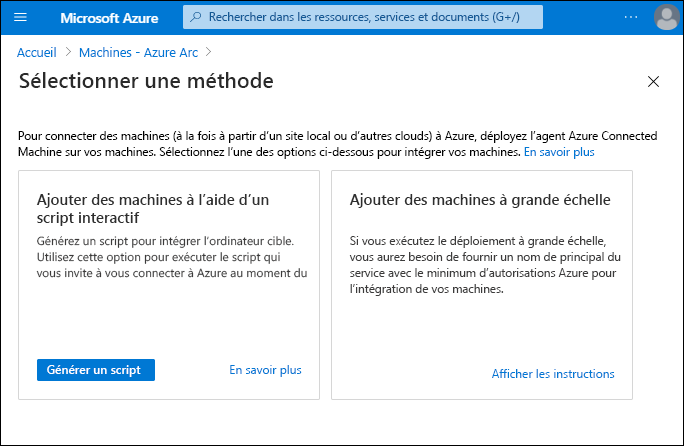
Azure Connected Machine
L’agent Azure Connected Machine vous permet de gérer les machines Windows et Linux que vous hébergez localement ou auprès d’un autre fournisseur de cloud. L’agent Azure Connected Machine prend officiellement en charge les versions suivantes des systèmes d’exploitation Windows et Linux :
- Windows Server 2008 R2 SP1, 2012 R2, 2016, 2019 et 2022
- Azure Stack HCI
- Ubuntu 16.04, 18.04 et 20.04 LTS (x64)
- SUSE Linux Enterprise Server (SLES) 12 et 15 (x64)
- Red Hat Enterprise Linux (RHEL) 7 et 8 (x64)
- Amazon Linux 2 (x64)
- Oracle Linux 7 (x64)
Autorisations
Pour intégrer et gérer des machines sur des serveurs avec Azure Arc, vous devez disposer des autorisations Azure respectives décrites dans le tableau suivant.
Rôle
Capacité
Intégration d’Azure Connected Machine
Machines intégrées
Administrateur des ressources de la machine connectée à Azure
Lire, modifier et supprimer une machine
Processus d’installation
Déployez facilement, en sélectionnant parmi une gamme de méthodes d’intégration :
- Utilisation d’un script de déploiement de serveur unique généré à partir du portail Azure
- Utilisation d’un script de déploiement basé sur un principal de service à grande échelle généré à partir du portail Azure
- Utilisation d’un script PowerShell ou de la communication à distance PowerShell
- Utilisation d’un script Configuration Manager pour une collection d’appareils
- Utilisation d’une séquence de tâches personnalisée Configuration Manager pour une collection d’appareils
- Utilisation d’une stratégie de groupe pour une unité d’organisation ou un domaine
- Directement à partir du portail Azure via Automation Update Management
- Directement à partir de Windows Admin Center
L’installation crée un certain nombre de dossiers, de services Windows et de variables d’environnement au cours de l’installation. Ces modifications sont détaillées dans le tableau ci-dessous.
Type d'objet
Détails
Dossiers
C:\Program Files\AzureConnectedMachineAgent, %ProgramData%\AzureConnectedMachineAgent, %ProgramData%\AzureConnectedMachineAgent\Tokens, %ProgramData%\AzureConnectedMachineAgent\Config, %SystemDrive%\Program Files\ArcConnectedMachineAgent\ExtensionService\GC, %ProgramData%\GuestConfig, %SystemDrive%\AzureConnectedMachineAgent\ExtensionService\downloads
Services
Azure Hybrid Instance Metadata Service et Guest Configuration Service
Variables
IDENTITY_ENDPOINT (valeur : http://localhost:40342/metadata/identity/oauth2/token) et IMDS_ENDPOINT (valeur : http://localhost:40342)
Groupe de sécurité local
Applications d’extension d’agent hybride
Notes
L’agent Azure Connected Machine envoie un message de pulsation au service Azure Arc toutes les 5 minutes. Si le service Azure Arc cesse de recevoir des messages de pulsation de la machine connectée, il considère qu’elle est hors connexion. La machine est alors marquée comme Déconnectée jusqu’à la reprise des pulsations, auquel cas la machine est marquée comme Connectée.
Utilisation d’une méthode de script PowerShell pour l’intégration d’une machine
Un moyen classique d’intégrer un ordinateur est de générer et télécharger un script Windows PowerShell à partir du portail Azure. Pour générer le script, utilisez la procédure suivante :
Dans le portail Azure, recherchez Azure Arc puis, dans la liste retournée, sélectionnez Azure Arc.
Dans Azure Arc, sélectionnez Serveurs dans la barre de navigation gauche.
Sur la page Azure Arc | Serveurs, sélectionnez + Ajouter.
Dans la page Ajouter des serveurs avec Azure Arc, sélectionnez Générer un script sous Ajouter un serveur unique.
Dans la section Conditions préalables de la page Ajouter des serveurs avec Azure Arc, passez en revue les Conditions préalables, puis sélectionnez Suivant.
Dans la section Détails des ressources de la page Ajouter des serveurs avec Azure Arc, sélectionnez les informations suivantes, puis sélectionnez Suivant.
- Abonnement
- Resource group
- Région
- Système d’exploitation
- URL du serveur proxy (facultatif)
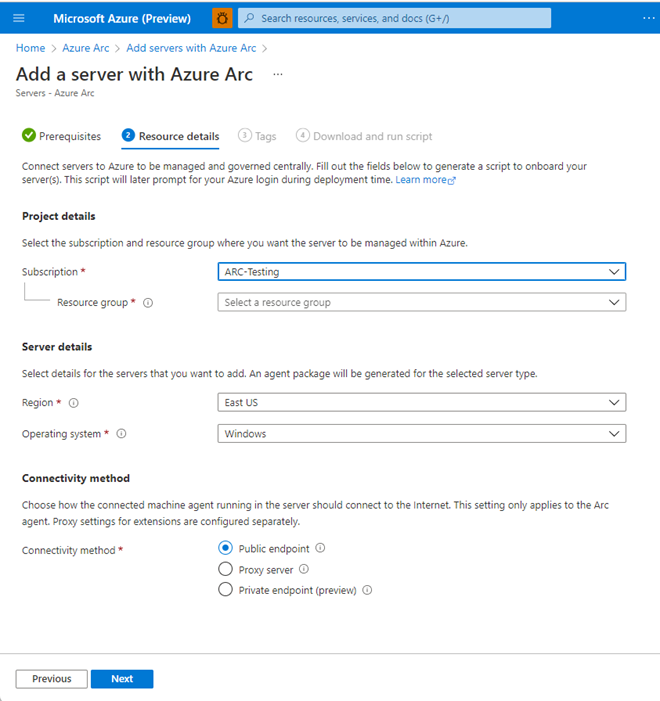
- Dans la section Étiquettes de la page Ajouter des serveurs avec Azure Arc, ajoutez des étiquettes et sélectionnez Suivant.
- Dans la section Télécharger et exécuter le script de la page Ajouter des serveurs avec Azure Arc, sélectionnez Télécharger.
- Connectez-vous en tant qu’administrateur local sur les ordinateurs que vous voulez intégrer, puis exécutez le script téléchargé.
Lorsque vous installez le script sur des ordinateurs cibles, le script télécharge l’agent Azure Arc à partir du Centre de téléchargement Microsoft, installe l’agent sur le serveur, puis crée une ressource de serveur avec Azure Arc à associer à l’agent.
Le script vous invite à authentifier l'abonnement Azure cible. Vous devez également saisir un code de sécurité généré et vous devrez peut-être vérifier votre requête à l'aide d'une authentification multifactorielle.

Notes
Les ordinateurs seront tous affectés au même abonnement, au même groupe de ressources et à la même région Azure.
Dans des environnements plus volumineux, vous pouvez utiliser un script PowerShell distant ou un principal de service pour effectuer l’installation et l’inscription sans assistance. Vous pouvez également automatiser le déploiement à l’aide de Configuration Manager ou d’une stratégie de groupe.
Quand vous intégrez une machine hybride à des serveurs avec Azure Arc, elle devient une machine connectée et elle est représentée par une ressource Azure correspondante. Cette ressource a une propriété ID de ressource unique. Elle appartient à un groupe de ressources au sein d’un abonnement et peut bénéficier de mécanismes basés sur Azure Resource Manager, comme Azure Policy et les étiquettes.
